A riasztási hang megváltoztatása iPhone-on [Egyszerű használat]
 általa megosztva Lisa Ou / 24. november 2023. 09:00
általa megosztva Lisa Ou / 24. november 2023. 09:00 Amikor munkába vagy iskolába megyünk, előfordul, hogy nagyon kimerültek vagyunk. Az okok az általunk elvégzett feladatok és tevékenységek. Valld be, ha nem, az alvás a legjobb gyógyszer, amit ilyen helyzetekre szedhetsz. De mi van akkor, ha reggel korán kell ébredned? A fáradt test és lélek biztosan túl sok alvást igényel. Ha igen, állítson be ébresztőt iPhone-ján! Ne aggódjon, ha nem tudja. Ennek a bejegyzésnek a elolvasásával megtudhatja, hogyan módosíthatja a riasztási hangot iPhone-on! További információkért görgessen lejjebb.
![A riasztási hang megváltoztatása iPhone-on [Egyszerű használat]](https://www.fonelab.com/images/ios-transfer/how-to-change-alarm-sound-on-iphone/how-to-change-alarm-sound-on-iphone.jpg)

Útmutató
1 rész. Hogyan változtassuk meg az iPhone riasztási hangját
Az Óra alkalmazás az első dolog, amelyet figyelembe kell vennie, amikor megváltoztatja iPhone-ja ébresztőhangját. Úgy tervezték, hogy elvégezze ezeket a dolgokat és más testreszabásokat az iPhone-on lévő időre és riasztásokra. Az a jó ebben az alkalmazásban, hogy különféle hangokat kínál riasztásként. Ezenkívül képes dalra cserélni az ébresztőt.
Szeretné az Óra alkalmazást használni, hogy megtanulja, hogyan módosíthatja az ébresztési hangot iPhone készüléken? Lásd alább a részletes lépéseket.
1 lépésKérjük, indítsa el a óra alkalmazást iPhone-ján. Ezután válassza ki a módosítani kívánt ébresztést. Ezt követően a rendszer a használt alkalmazás új felületére irányítja. Kérjük, válassza ki a hang gombot az alábbi részben.
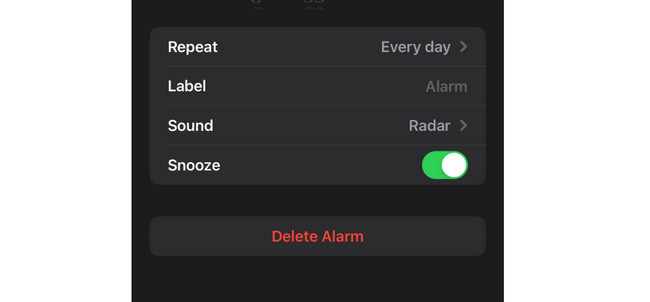
2 lépésA hang szakasz megmutatja az iPhone-ján elérhető hangokat. Az a jó bennük, hogy ábécé sorrendben vannak felsorolva. Kérjük, válassza ki azt a hangot, amelyet riasztási csengőhangként szeretne beállítani.
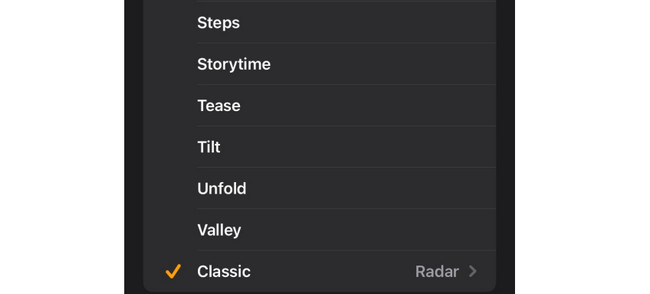
2. rész: A riasztási hang testreszabása iPhone-on
Vannak, akik elégedetlenek az iPhone előre elkészített vagy beépített hangjaival. Te is ezek közé tartozol? Íme egy bónusz tipp! Ez a rész bemutatja, hogyan szabhatja személyre a csengőhangokat iPhone-ján számítógép segítségével. Kérjük, merüljön el bennük, miközben elolvassa leírásaikat és utasításaikat. Kérjük, indítsa el.
1. lehetőség FoneTrans iOS-hez
FoneTrans az iOS számára egy eszköz, amelyet fájlok eszközök közötti átvitelére terveztek. Szerencsére van egy Toolbox funkciója, amelyhez hozzáférhet Csengőhangkészítő funkció. Használhatod arra testreszabhat egy zenét vagy dalt iPhone csengőhangként! Az a jó ebben az eszközben, hogy a mentés előtt beállíthatja a csengőhang hangerejét.
Az iOS-hez tartozó FoneTrans használatával szabadon élvezheti az adatok iPhone-ról számítógépre történő átvitelét. Az iPhone szöveges üzeneteit nem csak számítógépre lehet átvinni, hanem fényképeket, videókat és névjegyeket is könnyen áthelyezhet a számítógépre.
- Fotók, videók, névjegyek, WhatsApp és további adatok átvitele könnyedén.
- Az adatok áttekintése az átvitel előtt.
- iPhone, iPad és iPod touch érhetők el.
Sőt, preferenciáitól függően az eszköz lehetővé teszi a zene vagy a dal megvágását. Ha szeretné látni, hogyan működik ez az eszköz, kérjük, tekintse meg az alábbi részletes lépéseket. Lépj tovább.
1 lépésTöltse le az eszközt a számítógépére. Mindössze annyit kell tennie, hogy kattintson a ingyenes letöltés gombot ezen a bejegyzésen. Ezután állítsa be a számítógépén, és indítsa el.
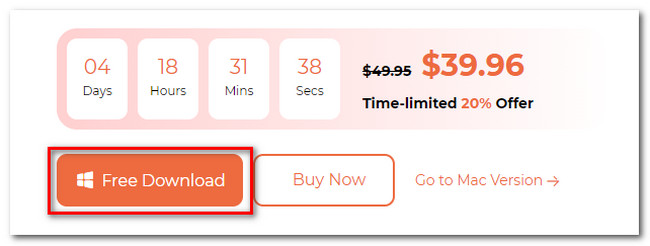
2 lépésKérem kattintson a Eszköztár gombot a szoftver fő felületének bal oldalán. További eszközök jelennek meg a képernyőn. Kérjük, mindegyik közül válassza ki a Csengőhangkészítő ikon a jobb oldalon. Ezután egy új képernyőre lesz irányítva. Kérjük, töltse fel a személyre szabni kívánt zenét. Kiválaszthatja a Adjon hozzá fájlt az eszközről or Fájl hozzáadása számítógépről gombok.
3 lépésA zenefájlokat a képernyő tetején láthatja. Kérjük, saját igényei szerint alakítsa át. Használhatja a hozzá kapcsolódó eszközfunkciókat. Válassza ki azt az albumot, amelybe az eszköz elmenti a csengőhangot. Csak rá kell kattintania a Három pont ikonra a szoftver alján.
4 lépésItt az ideje feldolgozni azt a zenefájlt, amelyet iPhone csengőhangként szeretne testreszabni. Ehhez kattintson a Generálása gombot a fő felület alján. A folyamat csak néhány másodpercig tart.
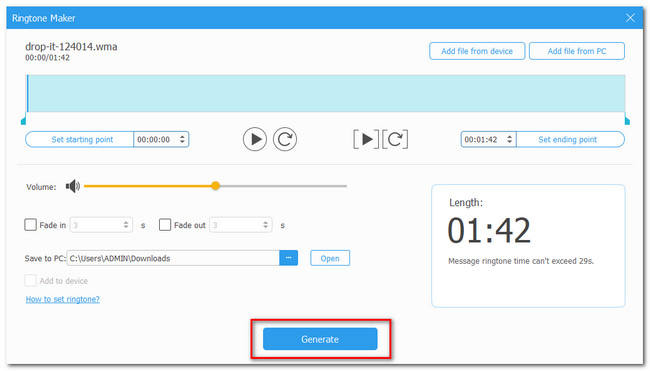
Az iOS-hez tartozó FoneTrans használatával szabadon élvezheti az adatok iPhone-ról számítógépre történő átvitelét. Az iPhone szöveges üzeneteit nem csak számítógépre lehet átvinni, hanem fényképeket, videókat és névjegyeket is könnyen áthelyezhet a számítógépre.
- Fotók, videók, névjegyek, WhatsApp és további adatok átvitele könnyedén.
- Az adatok áttekintése az átvitel előtt.
- iPhone, iPad és iPod touch érhetők el.
2. lehetőség GarageBand
Alternatív megoldásként a GarageBand segítségével testreszabhatja az iPhone csengőhangját. Ez az egyik leghíresebb alkalmazás, amelyet használhat. Tekintse meg alább, hogyan működik.
1 lépésIndítsa el a GarageBand programot. Ezt követően érintse meg a Plusz ikonra. Válaszd a Hangrögzítő majd válassza ki a Három törött vonal ikont a fő felületen. Később válassza ki a Kék háromszög ikonra a csúcson.
2 lépésÉrintse meg a Plusz > A szakasz gombokat. Ezután válassza az Automatikus csúszkát, és állítsa a Kézi ikont 12-re. Ezután érintse meg az Omega gombot, és válassza a Zene részt. Válassza ki azt a zenét, amelyből csengőhang lesz, és szerkessze. Később válassza a Tallózás gombot. Válassza a Megosztás > Csengőhang vagy a Csengő gombokat. Érintse meg az Exportálás gombot, és válassza a Szabványos csengőhang gombot a fájl iPhone csengőhangként történő beállításához.
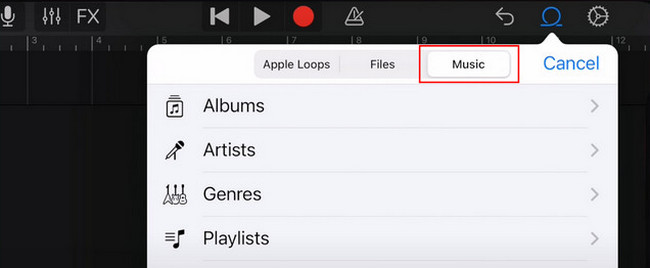
3. rész. GYIK a riasztási hang megváltoztatásával kapcsolatban az iPhone készüléken
1. Hogyan változtathatom meg az ébresztő hangját dalra?
Menj a óra alkalmazást iPhone-ján. Ezt követően koppintson a felül található Plusz ikonra, ha az ébresztő hangját egy új dalra szeretné módosítani. Meglévő riasztást is kiválaszthat. Ezt követően a testreszabási lehetőségek megjelennek a képernyőn. Kérjük, válassza ki a hang gombot alul. Ezután egy új képernyőre lesz irányítva. A Hangok részben érintse meg a gombot Válassz egy dalt gomb. Az összes elérhető dal megjelenik. Válasszon közülük egyet.
2. Miért hangos, majd halk az iPhone ébresztőm?
Az biztos, hogy az Attention Aware funkció be van kapcsolva. Ez azért van, mert a funkció felelős azért, hogy szabályozza, hogy mi történjen a hangerővel, ha riasztások jelennek meg iPhone-ján. Ha igen, kapcsolja ki a funkciót, hogy ne tapasztalja az említett problémát. Ehhez lépjen a beállítások alkalmazást az iPhone-ján. Ezt követően válassza ki a Arcazonosító és jelszó gombot a lehetőségek között. Később válassza ki a Figyelem tudatos választás a funkció kikapcsolásához.
3. Miért nem működnek néha az iPhone riasztói?
A riasztás hangereje magasra állítható. Ez az egyik leggyakoribb oka annak, hogy az egyének úgy gondolják, hogy a riasztások nem működnek az iPhone készülékeken. Ezenkívül hardverprobléma is lehet, amelyet iPhone hangszóróján tapasztal. Ebben a kérdésben szakértők segíthetnek. Győződjön meg arról, hogy az iPhone Ne zavarj és a Csendes funkció is ki van kapcsolva.
4. Hogyan lehet megváltoztatni az iPhone riasztási hangerejét?
Ennek 2 beépített módja van. Először is menjen a óra kb. Ezt követően az iPhone hangerő gombjával állítsa be az iPhone hangerejét. Alternatív megoldásként ugorhat az iPhone-ra beállítások kb. Ezt követően válassza ki a Hangok és Haptics gombot a lehetőségek között. Később menjen a Csengőhang és figyelmeztető hangerő szakasz. Állítsa be a Hangerő csúszka az iPhone hangerejének ikonjára.
Az iOS-hez tartozó FoneTrans használatával szabadon élvezheti az adatok iPhone-ról számítógépre történő átvitelét. Az iPhone szöveges üzeneteit nem csak számítógépre lehet átvinni, hanem fényképeket, videókat és névjegyeket is könnyen áthelyezhet a számítógépre.
- Fotók, videók, névjegyek, WhatsApp és további adatok átvitele könnyedén.
- Az adatok áttekintése az átvitel előtt.
- iPhone, iPad és iPod touch érhetők el.
Miután megtanulta az iPhone riasztási hangjának megváltoztatását, hangosan hallja? Nagyon jó, ha ez a helyzet! Reméljük, hogy a csengőhang testreszabásához nyújtott bónusz tippek nagyban segítettek. Mindenesetre írja le kérdéseit az alábbi megjegyzés rovatban, ha van. Nagyon szépen köszönöm!
